Microsoft telah menyiapkan paket bagi Anda untuk menguji tampilan Anda.
- Anda harus memeriksa apakah tampilan perangkat Anda mendukung HDR terlebih dahulu.
- Jika demikian, Anda dapat mengatur file JXR sebagai latar belakang desktop di Dev Channel.
- Fitur ini akan segera tersedia untuk masyarakat umum.
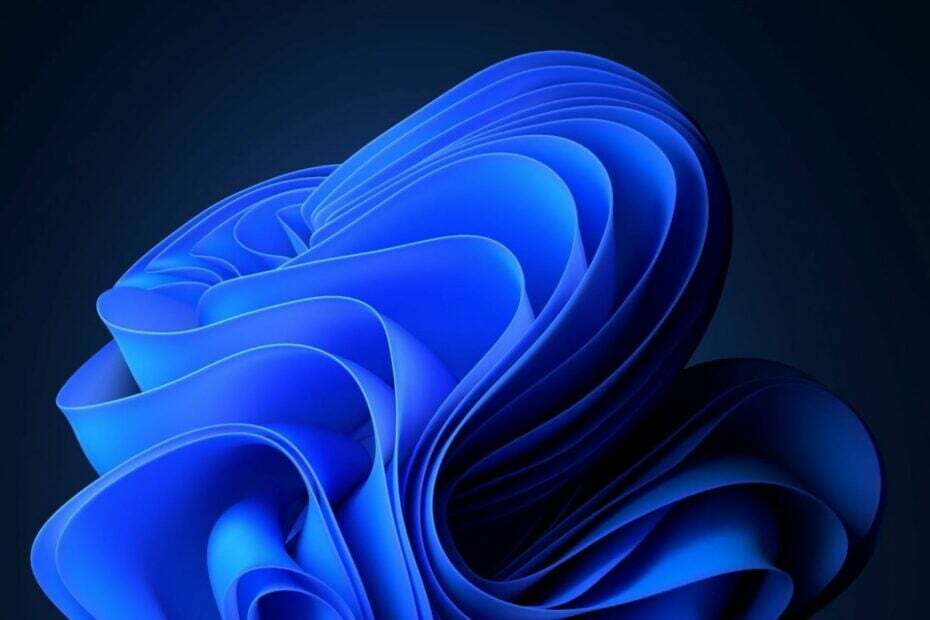
Microsoft merilis Windows 11 Insider Preview Bangun 23516ke Dev Channel minggu ini dan hadir dengan banyak fitur baru. Misalnya, Anda dapat meredupkan lampu layar dengan mata, terima kasih kepada beberapa orang peningkatan baru pada fitur Penginderaan Kehadiran baru.
Windows 11 akan memungkinkan Anda untuk mengaktifkan fitur ini dengan sangat mudah tetapi perangkat Anda harus mendukungnya agar Anda dapat mengaksesnya. Di sisi lain, Copilot tiba di Dev Channel, dan itu hanya bisa berarti satu hal. Kopilot Windows 11 kemungkinan besar akan tiba di server Windows langsung di pembaruan Patch Tuesday berikutnya.
Microsoft juga meningkatkan pengalaman casting layar di Build ini, dan meningkatkan kemampuan PC untuk ditemukan ke perangkat lain, melalui halaman Pengaturan "Memproyeksikan ke PC ini".
Tetapi salah satu fitur paling menarik yang hadir dengan Build baru ini adalah sekarang Anda dapat mengatur file JXR sebagai latar belakang desktop di Windows 11. Dan jika Anda memiliki tampilan HDR, tampilannya akan ditampilkan dalam HDR penuh. Microsoft telah merilis paket yang berisi file JXR untuk mengunduh dan menguji perangkat Anda.
Inilah cara Anda mengatur file JXR di Windows 11 sebagai latar belakang desktop
Pertama, Anda harus memastikan perangkat Anda memiliki layar HDR atau, setidaknya, terhubung ke layar HDR yang mendukung HDR.
- Buka Windows 11 Pengaturan.
- Kepala ke Sistem panel, lalu pilih Menampilkan.
- Setelah Anda di sana, pergi ke Panel HDR dan lihat apakah perangkat Anda mendukungnya.
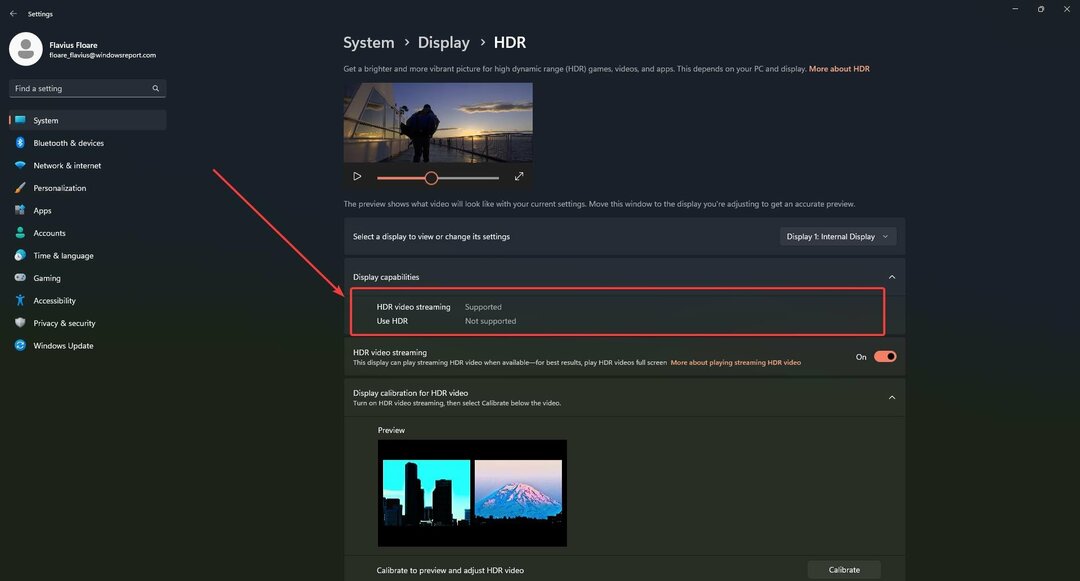
Jika ya, maka yang harus Anda lakukan adalah mengunduh file HDR .JXR ke perangkat Anda.
- Kemudian klik kanan pada desktop Anda, pilih Personalisasi, kemudian Latar belakang.
- Pilih file .JXR yang Anda unduh ke perangkat Anda.
- Latar belakang harus dimuat di layar Anda.
Jika Anda tidak tahu di mana mengunduh file JXR, Microsoft telah menyiapkan paket bagi Anda untuk menguji tampilan Anda.
Apakah Anda senang dengan fitur ini? Beri tahu kami di bagian komentar di bawah.


